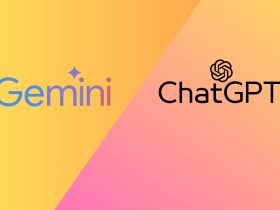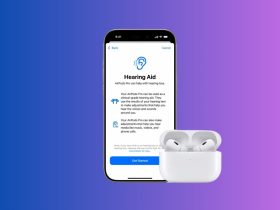إذا كنت تستخدم هاتف أندرويد منذ فترة طويلة، قد تواجه في بعض الأحيان مشكلة بطء الأداء وحصول تأخير في بعض العمليات مما يؤثر سلبًا في تجربة الاستخدام. لكن هناك العديد من الطرق البسيطة التي يمكنك تجربتها لتحسين أداء هاتف أندرويد، وسنذكر فيما يلي بعض تلك الطرق:
1- إعادة تشغيل هاتف أندرويد:
تُساعد إعادة تشغيل هاتف أندرويد في إصلاح بعض المشكلات البسيطة وتسريع بعض المهام. ويمكنك الوصول إلى خيار إعادة التشغيل بالضغط مطولًا على زر التشغيل حتى تظهر قائمة تتضمن مجموعة من الخيارات، ثم اختر من تلك القائمة (إعادة التشغيل) Restart.
في أغلب الأوقات ستساعد إعادة التشغيل في تحسين الأداء بشكل بسيط، ولكن الأمر لن يدوم طويلاً إذا كانت هناك مشكلات أكبر تسبب بطء هاتف أندرويد.
2- مسح ذاكرة التخزين المؤقت لبعض التطبيقات:
موضوعات ذات صلة بما تقرأ الآن:
يمكنك مسح ذاكرة التخزين المؤقت في هاتف أندرويد بالانتقال إلى (الإعدادات) Settings ثم (التطبيقات) Apps، حدد التطبيق المسبب للمشكلة، ثم اختر (Storage & Cache)، ثم انقر فوق (Clear Cache).
يمكن أن يؤدي إزالة هذه البيانات المؤقتة في بعض الأحيان إلى تحسين الأداء لكن لفترة ليست طويلة، لأن البيانات سيُعاد تحميلها مرة أخرى مع استخدام التطبيق.
3- تحديث نظام أندرويد:
يمكن أن يكون السبب في بطء هاتف أندرويد هو نظام التشغيل القديم الذي يعمل به هاتفك، لذا؛ تحقق من تحديث نظام التشغيل إلى أحدث إصدار مُتاح باتباع الخطوات التالية:
- انتقل إلى (الإعدادات) Settings، ثم اختر (النظام) System.
- انقر فوق (تحديث النظام) System Update، وتحقق من وجود تحديث مُتاح لهاتفك أم لا.
4- تحرير مساحة تخزينية في هاتف أندرويد:
يمكن أن يسبب امتلاء مساحة التخزين في هاتف أندرويد في بطء الأداء. ولكن هناك العديد من الطرق لتحرير مساحة تخزينية، ومنها: مسح مجلد التنزيلات (Downloads)، وإفراغ قسم المحذوفات (trash)، ونقل الصور إلى خدمة التخزين السحابي.
5- حذف التطبيقات غير المستخدمة:
تشغل التطبيقات غير المستخدمة جزء من مساحة التخزين ويمكن أن تبطئ هاتفك، ولكن من السهل إلغاء تثبيت تطبيقات أندرويد مهما كان عددها من متجر جوجل مباشرة، وللقيام بذلك؛ اتبع الخطوات التالية:
- انتقل إلى متجر جوجل ثم انقر فوق صورة الحساب الظاهرة في الجهة اليُمنى العُلوية.
- انقر فوق خيار (إدارة التطبيقات والجهاز) Manage Apps & Device.
- انتقل إلى تبويب (إدارة) Manage، وحدد التطبيقات التي ترغب في إلغاء تثبيتها.
- اضغط فوق أيقونة الحذف الظاهرة في الجهة اليُمنى العُلوية لحذف التطبيقات.
6- تحديث التطبيقات:
يمكن أن يساعد تحديث التطبيقات في حل بعض المشكلات في الأداء، ولتحديث التطبيقات المثبتة في هاتفك، اتبع الخطوات التالية:
- انتقل إلى متجر جوجل، ثم انقر فوق صورة حسابك الظاهرة في الجهة اليمنى العُلوية.
- انقر فوق خيار (إدارة التطبيقات والجهاز) Manage Apps & Device.
- سيظهر لك خيار (التحديثات المتاحة) Updates Available، أو (جميع التطبيقات محدّثة) All Apps Up to Date وهذا الخيار يدل على عدم وجود تحديثات متاحة.
7- استخدام إصدار Lite من بعض التطبيقات:
تشغل بعض التطبيقات جزءًا كبيرًا من مساحة التخزين ولكنها قد تكون مهمة بالنسبة لك ولا تستطيع إلغاء تثبيتها، في هذه الحالة يمكنك تثبيت إصدار (خفيف) Lite المتوفر لبعض التطبيقات الشهيرة، مثل:
- Facebook Messenger Lite
- Facebook Lite
- Google Go
- Google Maps Go
- Gmail Go
- Microsoft Outlook Lite
- YouTube Go
- Instagram Lite